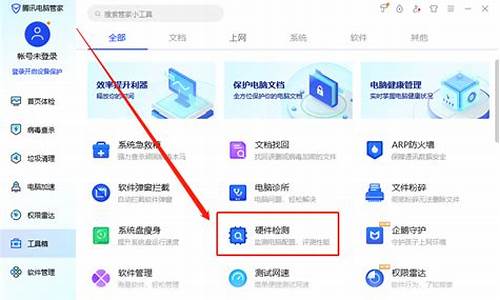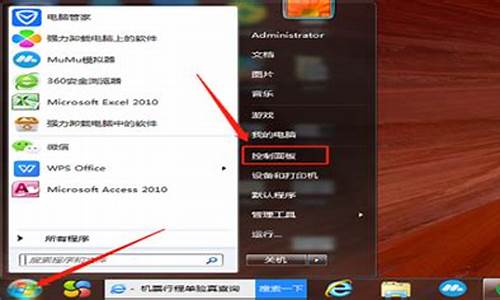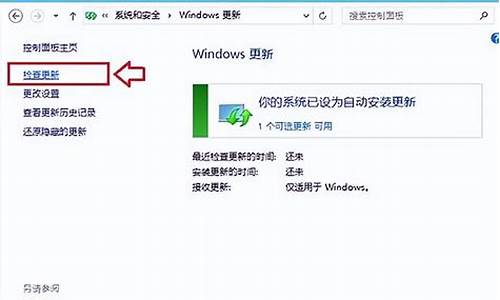荣耀笔记本电脑系统解说-荣耀笔记本 系统
1.荣耀剑舞笔记本电脑要装系统吗
2.华为荣耀笔记本Linux转win10系统教程-亲测有用
荣耀剑舞笔记本电脑要装系统吗

新买的华为电脑需要装系统吗?一般不需要,但也应视刚买的新电脑情况而定。
一、带预装windows / Mac 系统的品牌机:不需要重装系统。电脑出厂时,操作系统和驱动是预装,用户开机后才完成最后的安装,跟自己重装系统除了步骤,根本没区别。因此用户没必要重装系统。
二、安装DOS系统的品牌机/兼容机:需要重装windows系统。
三、安装了操作系统的兼容机:最好重装Windows操作系统。因为这类电脑一般都是盗版系统,或者是用“一键恢复”软件安装的,也可能藏有木马或带病毒。总之安全隐患还是不少。仅用正版序列号激活解决了正版问题,但消除不了病毒、木马等安全隐患,所以最好重装正版系统。
华为荣耀笔记本Linux转win10系统教程-亲测有用
本人由于要大学毕业了,所以想把自己的台式电脑换成笔记本,因为我也能想到,在刚刚毕业出去找工作这一年两年,自己肯定租不起房子,有可能还要经常换地方住,所以台式电脑确实不是很方便。那么经过我自己的慎重思考,主要从自己的需求以及自己的经济能力两个方面考虑,我最终选择了 荣耀MagicBook Pro !R5 16G+512G 版本,这个版本是没有独立显卡的(因为我自己平时玩的游戏也不多,而且重点是考虑到这台笔记本是买来工作的,不是用来娱乐的,如果以后想玩游戏,等工作了几年,有点小钱了,再自己组装一个台式机来玩游戏)。
这里顺便再多废话一下。因为我是2019年12月5日在京东购买的,仅限12月5号,荣耀MagicBook Pro 第三方Linux版 AMD R5 3550H 16G 512G 冰河银 优惠600,最终价格是4299,而且还支持6期免息!然后还送一个背包,一个鼠标,还有对我来说没用的 新机咨询服务(说白了就是告诉你怎么安装win10,而且官方会在你签收了京东快递以后,再给你发一个顺丰快递,是新机安装指导辅助资料,但是现在快递还没用到)。下面是截图为证:
其实有很多办法都可以用来制作启动盘或者PE盘。但是我从高中开始就一直用启动盘安装系统,因为总感觉用启动盘安装系统,系统是干净的,没有第三方软件干预的。
那么这里我就只介绍制作 U盘启动盘 的方法,制作PE盘其实原理差不多,只是安装过程会有点不一样罢了。但是我可以保证的是,我会介绍的很详细,保证你能安全稳定的装好系统!
其次:由于我的个人喜好,我一般都是用 软媒魔方 这个软件来制作 U盘启动盘 ,因为它确实没有广告!而且制作速度也还行,反正我一直用的这个~哈哈
步骤
前面说了这么多,终于可以开始安装系统了~那我们就赶紧开始吧!
(2)diskpart @这时要使用管理员权限进入diskpart程序;
(3)list disk @查看当前磁盘情况
(4)select disk 0 @选择需要格式化的磁盘
(5)clean @先清除所有磁盘分区
(6)convert ntfs @转换成ntfs格式
当你把这六步都输入完成以后,你的硬盘就转换为ntfs格式的了,这个时候点击 刷新 ,就可以看到硬盘都能用来装系统了,这个时候,如果你的电脑没有分区,那就选中一个容量比较大的区,然后点新建,然后输入容量。一般来说 1G=1024MB,我这里给C盘分了100G,也就是 102400 MB。当然它最后的可用容量肯定会比100G少一丢丢,不过也有99G多,所以绝对是够用了!
然后这个链接里面还提供了另外一个问题的解决方案。这个问题在我安装系统的时候没有遇到,如果有遇到“
无法创建新的分区,也找不到现有的分区 ”这个问题,那也可以按照他提供的方法来解决!
(我们还是要尊重版权哈,感谢他提供的解决方案!!!)
把C盘分出来以后,就可以选中C盘,然后点击下一步,就不用管了,系统就会自动开始安装啦~
按照我上面的步骤,一步一步慢慢来~你肯定能来到开机这个页面!
好啦,我们终于开机啦!
然后现在有些电脑可能会遇到这个问题,比如我的荣耀笔记本,在到这一步以后,我惊奇的发现,我没有wifi,不能联网。只有一个蓝牙!不过有些电脑不会遇到这个问题。
那么这个问题的本质是什么呢? 其实是新系统缺失 wifi固件 导致的,因为每个笔记本肯定都有 Wifi 无线连接的硬件,只不过是没有软件罢了!
那么接下来,如果你的电脑可以连接wifi,那就可以跳过这个环节,直接去下面的 激活 环节!如果跟我一样,没有wifi,无法进行无线连接上网。那就跟着我一起来解决问题吧!
按照我的步骤,到这里,你的电脑现在已经是一台可以联网的电脑了!那么接下来就剩激活win10专业版啦~
这里我分享一个连接,我也是按照这个大佬的方法,激活的win10专业版,但是这个激活的办法,自我感觉不是永久的(如果是永久的,那就太强了),下面是激活方法的连接:
我就是按照这个方法激活的 win10 专业版!但是不晓得这个方法什么时候会过期!如果这个方法过期了,大家再去自行百度激活方法吧!
这是我自己安装系统的时候,遇到的一些问题,然后如果你按照我的方法,并没有安装成功,也不要气馁,遇到问题多百度!总会有人跟你遇到的问题是一样的!总会把电脑安装好的!
最后祝大家都能安装成功~
声明:本站所有文章资源内容,如无特殊说明或标注,均为采集网络资源。如若本站内容侵犯了原著者的合法权益,可联系本站删除。